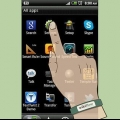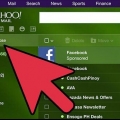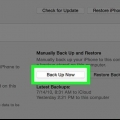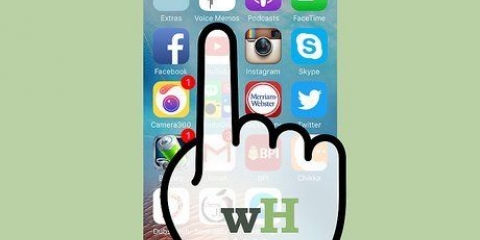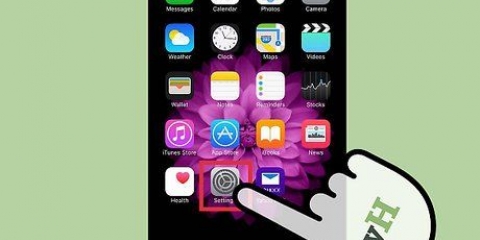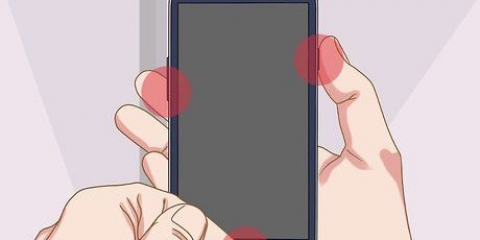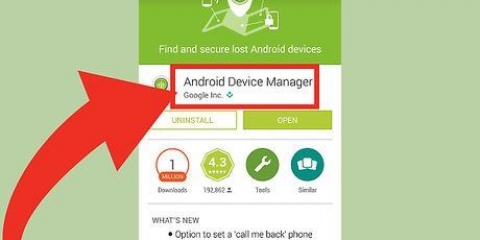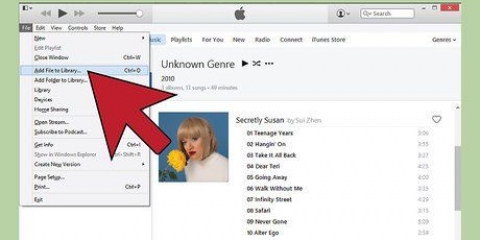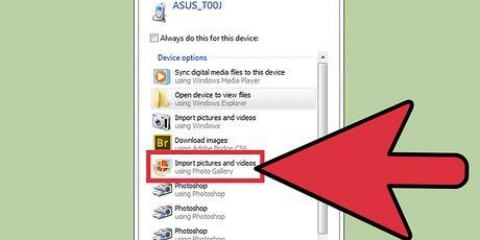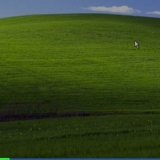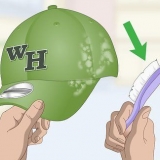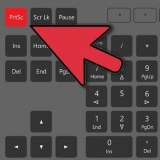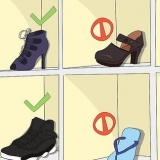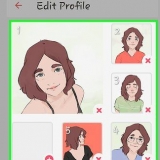Apri l`app Impostazioni sul tuo iPhone e seleziona "Generale". Scorri verso il basso e tocca Ripristina. Tocca "Cancella tutti i contenuti e le impostazioni" e conferma che desideri cancellare il telefono. Ti verrà chiesto il tuo codice di accesso e, se ne possiedi uno, il tuo codice di restrizione. Attendi che il tuo iPhone finisca di cancellare e riavviare. Potrebbe volerci un po`. Una volta riavviato l`iPhone, puoi configurare il telefono o ripristinare il backup.
Metti il tuo iPhone in modalità di ripristino se non ricordi il passcode. Spegni iPhone, quindi tieni premuto il pulsante Home. Continua a tenere premuto il pulsante Home e collega iPhone al computer. Avvia iTunes e continua a tenere premuto il pulsante Home fino a quando il logo iTunes non appare sullo schermo del tuo iPhone. Successivamente, puoi ripristinare iPhone da iTunes. Collega il tuo iPhone al computer e apri iTunes. Seleziona il tuo iPhone e fai clic sul pulsante "Ripristina iPhone". Attendi il ripristino del tuo iPhone.
Vai a icloud.com/trova e accedi con le stesse credenziali dell`ID Apple del tuo telefono. Puoi anche utilizzare l`app Trova il mio iPhone sul dispositivo Apple di qualcun altro e accedere come utente ospite. Fai clic sul menu "Tutti i dispositivi" e seleziona il tuo iPhone. Fai clic sul pulsante "Cancella iPhone" e conferma la tua scelta. Il tuo iPhone inizierà ora a ripristinarsi automaticamente.
Se hai acquistato un iPhone usato e non conosci la password dell`utente precedente, il precedente proprietario deve prima inserire la password. Se il precedente proprietario non è presente, deve rinunciare alla proprietà del dispositivo icloud.com/impostazioni effettuando il login, selezionando l`iPhone nella sezione "I miei dispositivi", quindi facendo clic sul pulsante "X". Questo è l`unico modo per aggirare il blocco di attivazione. Se non riesci a contattare il precedente proprietario, non potrai accedere all`iPhone. Quindi controlla sempre se il blocco di attivazione è disattivato prima di acquistare un iPhone di seconda mano.
Apri l`app "Impostazioni" e tocca "Backup e ripristino" per visualizzare le opzioni di backup. Puoi copiare la maggior parte dei dati sul tuo account Google, inclusi i contatti e altre impostazioni. Le foto devono essere salvate sul tuo computer o sul tuo account Google Foto. 
Seleziona "Backup e ripristino". Di solito troverai questa opzione nella sezione "Personale". Tocca "Ripristina dati di fabbrica" e conferma la tua scelta. Ora tutti i dati verranno cancellati dal tuo dispositivo, dopodiché potrai configurare nuovamente il dispositivo come nuovo.
Vai aGoogle.com/android/devicemanager oppure apri l`app "Gestione dispositivi" su un altro dispositivo Android e accedi con il tuo account Google. Fai clic sul pulsante "Cancella" nella mappa del tuo dispositivo Android. Conferma di voler cancellare il dispositivo.
Spegni completamente il tuo dispositivo Android. Tenere premuti i pulsanti per accedere alla modalità di ripristino. I pulsanti che devi utilizzare variano in base al dispositivo, ma la combinazione di tasti più comune è Volume su + Pulsante Home + Pulsante di accensione o Volume giù + Pulsante di accensione. Tieni premuti questi pulsanti finché non viene visualizzato il logo della modalità di ripristino. Usa i pulsanti del volume per navigare nel menu della modalità di ripristino e il pulsante di accensione per selezionare. Seleziona "Ripristina" e poi "Cancella dati/Ripristino impostazioni di fabbrica".


Apri il menu "Impostazioni". Puoi trovarlo nell`elenco "Tutte le app" nella schermata iniziale. Seleziona "Informazioni". Potrebbe essere necessario aprire prima la sezione "Sistema" se utilizzi Windows 10. Tocca "Impostazioni di fabbrica". Dopo aver confermato la tua scelta, il tuo Windows Phone inizierà a ripristinarsi, il completamento del processo potrebbe richiedere del tempo.
Vai a account.microsoft.com/dispositivi e accedi con le informazioni del tuo account Microsoft. Seleziona il telefono che desideri eliminare. Fai clic sul pulsante "Cancella" accanto ai dettagli del telefono. Dopo aver confermato la tua scelta, il telefono verrà cancellato e ripristinato.
Spegni il telefono e tieni premuti contemporaneamente il pulsante di riduzione del volume e il pulsante di accensione finché non senti una vibrazione. Quando senti la vibrazione, rilascia i pulsanti e subito dopo tieni premuto il pulsante di riduzione del volume. Quando vedi il punto esclamativo (!) premere i seguenti quattro pulsanti in questo ordine: Volume su, Volume giù, Accensione, Volume giù. Il tuo telefono verrà ora ripristinato.
Il modo più semplice per eseguire il backup di un BlackBerry è tramite il software del computer BlackBerry. Collega il tuo BlackBerry al computer con un cavo USB e fai clic sul pulsante "Esegui backup ora" nel software per avviare il backup. 
Scorri verso il basso dalla parte superiore della schermata iniziale e tocca il pulsante "Impostazioni". Tocca "Sicurezza e privacy" e tocca "Pulizia sicurezza". Digita "blackberry" nella casella di testo per confermare che desideri cancellare il dispositivo. Inserisci la password dell`ID BlackBerry. Questo deve essere fatto solo su dispositivi con il sistema operativo 10.3.2 o più recente. Tocca "Elimina dati" per cancellare il tuo dispositivo. Durante il processo, non spegnere il dispositivo e lasciare la batteria nel dispositivo.
Fai clic su "Opzioni" nella schermata iniziale del tuo BlackBerry. Fare clic su "Sicurezza" o "Opzioni di sicurezza" e poi su "Svuota dispositivo". Seleziona le caselle accanto ai dati che desideri eliminare. Digita "blackberry" nella casella di testo e fai clic su "Cancella dati". Durante il processo, non spegnere il dispositivo e lasciare la batteria nel dispositivo.
Ripristina un telefono cellulare
Contenuto
Quando si ripristina il telefono cellulare, tutto ciò che è memorizzato sul telefono verrà cancellato, il telefono verrà ripristinato alle impostazioni di fabbrica. Questo può essere utile se hai problemi con il telefono, di solito risolvi tutti i problemi che non sono legati all`hardware. Un ripristino è anche altamente raccomandato prima di vendere o regalare il tuo telefono. Assicurati solo di eseguire prima il backup di tutti i dati importanti poiché tutto verrà cancellato.
Passi
Metodo 1 di 4: iPhone

1. Esegui il backup del tuo iPhone prima di eseguire il ripristino. Il ripristino del tuo iPhone cancellerà tutti i dati memorizzati sul dispositivo. Il backup del tuo iPhone ti assicura di poter ripristinare i dati dopo il ripristino. La musica e altri contenuti di iTunes dovranno essere nuovamente sincronizzati da iTunes o scaricati nuovamente da iCloud dopo il ripristino. Esistono due modi per eseguire il backup dei dati del tuo iPhone:
- Apri l`app Impostazioni e seleziona "iCloud". Scorri verso il basso e tocca Backup iCloud. Tocca Esegui backup ora per iniziare a creare un backup iCloud. Ad esempio, tutto ciò i cui cursori si trovano nella pagina precedente verrà salvato sul tuo account iCloud.
- Collega il tuo iPhone al computer e avvia iTunes. Seleziona il tuo iPhone dalla fila di pulsanti in alto e fai clic su "Esegui backup ora", con "Risorse del computer" selezionato. Ora verrà eseguito il backup del tuo iPhone sul tuo computer, inclusi foto e video.

2. Ripristina il tuo iPhone dall`app Impostazioni. Puoi ripristinare il tuo iPhone senza bisogno di iTunes sul tuo computer. Se non riesci ad accedere al tuo telefono o se il telefono è bloccato perché non ricordi il passcode, vai al passaggio successivo.

3. Ripristina il tuo iPhone con iTunes. Devi utilizzare iTunes per ripristinare iPhone se non riesci ad accedere al tuo iPhone perché hai dimenticato il passcode o se hai dimenticato il codice di restrizione.

4. Ripristina il tuo iPhone con "Trova il mio iPhone". Puoi utilizzare Trova il mio iPhone per ripristinare iPhone da remoto se non hai un computer a cui connettere il tuo iPhone e se non riesci ad accedere al tuo iPhone perché non ricordi il passcode o il codice di restrizione.

5. Inserisci il tuo ID Apple originale per aggirare il blocco di attivazione. Qualsiasi iPhone con Trova il mio iPhone attivato ha un Blocco attivazione. Questo blocco è lì per rendere meno attraente il furto e impedisce agli utenti di ripristinare un iPhone rubato senza autorizzazione. Per aggirare il Blocco attivazione, devi inserire la password dell`ID Apple associato al dispositivo.
Metodo 2 di 4: Android

1. Eseguire il backup dei dati che si desidera conservare. Il ripristino del dispositivo Android ripristinerà il dispositivo alle impostazioni di fabbrica ed eliminerà tutti i dati. Quindi assicurati sempre di eseguire il backup di tutti i dati che desideri conservare prima di avviare il ripristino.

2. Ripristina il tuo dispositivo Android dall`app "Impostazioni". Puoi ripristinare il tuo dispositivo Android dall`app "Impostazioni". Le seguenti istruzioni possono variare in base al modello e al produttore di Android, ma il processo sarà simile per tutti i dispositivi. Se non riesci ad accedere all`app Impostazioni perché il tuo dispositivo è bloccato, vai all`ultimo passaggio di questa sezione.

3. Ripristina il tuo dispositivo Android da "Gestione dispositivi Android". Puoi utilizzare Gestione dispositivi se non riesci ad accedere al dispositivo perché il dispositivo è bloccato o se hai perso il dispositivo e desideri cancellarlo da remoto.

4. Ripristina il tuo dispositivo Android con la modalità di ripristino. Puoi ripristinare il tuo dispositivo utilizzando la modalità di ripristino se non riesci ad accedere al tuo dispositivo Android e non puoi utilizzare Gestione dispositivi.

5. Inserisci la password dell`account Google del tuo proprietario originale, se richiesto. I nuovi dispositivi Android hanno un blocco di attivazione che collega il telefono all`account Google del proprietario. Ciò impedisce a un ladro di accedere a un telefono Android rubato. Se richiesto, devi inserire la password dell`account Google che era associato al dispositivo prima del ripristino per ripristinare il dispositivo.
Se hai acquistato un dispositivo Android usato dovrai contattare il precedente proprietario, che dovrà poi inserire la password.
Metodo 3 di 4: Windows Phone

1. Eseguire il backup dei dati che si desidera conservare. Il ripristino del tuo Windows Phone rimuoverà tutti i dati dal dispositivo. Quindi prima trasferisci le tue foto sul tuo computer o sul tuo account OneDrive e salva tutti gli altri dati che desideri conservare in un luogo sicuro.
- Puoi eseguire il backup della maggior parte dei dati aprendo il menu "Impostazioni", selezionando "Aggiorna e sicurezza", quindi toccando "Backup". Assicurati che entrambe le opzioni siano attivate e collega il tuo Windows Phone al caricabatterie e a una rete wireless. Questo non salva le tue foto.

2. Ripristina il tuo Windows Phone dall`app "Impostazioni". Puoi ripristinare il tuo Windows Phone direttamente dall`app "Impostazioni". Se non hai accesso al tuo telefono, vai al passaggio successivo.

3. Ripristina il tuo Windows Phone con "Trova il mio telefono". È possibile ripristinare il telefono sul sito Web Trova il mio telefono se non è possibile accedere al telefono o se il telefono è bloccato:

4. Ripristina il tuo Windows Phone dal menu di ripristino. Se non hai accesso al tuo Windows Phone, puoi ripristinare il dispositivo dal menu di ripristino.
Metodo 4 di 4: Mora

1. Eseguire il backup dei dati. Il ripristino del tuo BlackBerry eliminerà tutti i dati dal dispositivo, quindi esegui il backup di tutti i dati importanti. Il ripristino del tuo BlackBerry rimuove anche tutte le impostazioni IT che il tuo BlackBerry ha ricevuto dal BlackBerry Enterprise Server della tua azienda, quindi verifica prima con il reparto IT se si tratta di un dispositivo aziendale.

2. Ripristina un dispositivo con BlackBerry 10 OS. Se hai un modello BlackBerry più recente con sistema operativo BlackBerry 10 OS (Z10, Q10, Q5, Z30, P`9982, Z3, Passport, Classic, Leap), segui questi passaggi per cancellare in modo sicuro il tuo dispositivo. Nel caso di un modello precedente, puoi andare al passaggio successivo:

3. Reimposta un dispositivo BlackBerry meno recente. Se stai utilizzando un modello BlackBerry precedente (Bold, Curve, Pearl, Storm, Torch, Style) puoi eseguire i seguenti passaggi per ripristinare il dispositivo:
Articoli sull'argomento "Ripristina un telefono cellulare"
Condividi sui social network:
Simile
Popolare